卡巴斯基网络代理和客户端安装指南
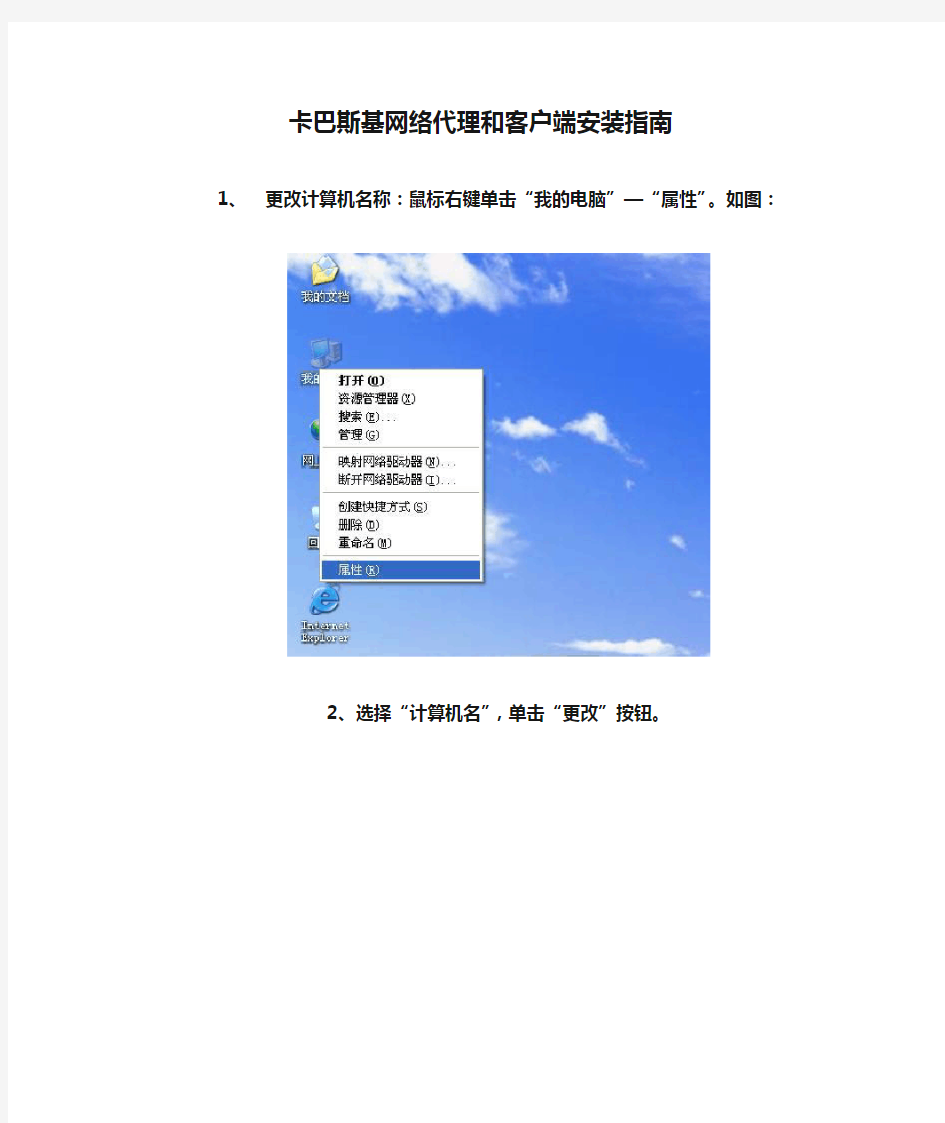

卡巴斯基网络代理和客户端安装指南1、更改计算机名称:鼠标右键单击“我的电脑”—“属性”。如图:
2、选择“计算机名”,单击“更改”按钮。
2、输入计算机名称,建议输入名称时遵循命名规则,以保证您的杀毒软件正常升级。
注:计算机命名规则:二级部门名称拼音字头+个人姓名,例如:计算机网络中心杜连华,命名为:jsjwlzxdlh或jsjwlzxdulianhua。
4、确定,重新启动计算机,下载杀毒客户代理和杀毒软件。访问内蒙古医学院主页:。
5、点击“杀毒软件客户端下载”,弹出杀毒软件下载页面。按照图示下载“”和。
7、下载完毕后,打开压缩下载的文件夹,把压缩文件解压缩。
8、双击“setup.exe”,安装卡巴斯基网络客户端代理安装程序。
9、单击下一步。
10、同意安装协议,点击“是”。
11、输入用户名称和公司名称,此处默认即可,单击下一步。
12、选择安装目录。可以默认,建议修改安装目录。
13、设置代理管理服务器的IP地址,在“服务器地址:”右侧输入211.82.159.60。其他默认即可。注意:为了能够升级,IP地址必须和图示一致。
14、默认设置,直接单击下一步。
15、默认设置,直接单击下一步。
16、默认设置,直接单击下一步。
15、默认设置,直接单击下一步。
15、直接单击“完成”。
16、系统显示正在启动网络代理,安装完成。
17、安装卡巴斯基反病毒客户端下载。打开安装文件夹,双击“setup.exe”。
18、单击下一步。
18、选择“我接受许可协议条款”单击下一步。
19、选择安装目录。建议更改默认安装目录。选择完毕,单击下一步。
20、单击“完整”按钮。
21、单击“安装”按钮。
22、系统提示安装进度。
23、复制文件完毕,进一步设置系统,点击下一步。
24、选中“稍候激活(I)”,单击下一步。(注:授权许可文件我们会定期分发到您的计算机,只要安装完杀毒软件重新启动后,通知我们,我们就会分发给您授权许可文件,即可立即升级。联系电话:6657677)
25、点击下一步,继续安装。
26、点击“设置”按钮,设置更新方式。(注意:此步骤必须按照图例操作)。
MOXA交换机使用说明
MOXA交换机使用说明 1、IP地址的设置 通过IE工具来Ping 交换机默认的IP(出厂默认)地址,进入交换机配置界面后,直接点击确认后,进入交换机设置界面对话框,IP地址设置请选择\Main Meun\Basic Settings\Network,出现下列对话框 在此对话框下,设置人员在Switch IP Address 和 Switch Subnet Mask 旁的空白处填写预定的IP地址(如:),以及相应的子网掩码地址(如:);其他的如Auto IP Configuration 设置为Disable方式,不要选择HDCP方式。 2、主站(Master)设置 完成了IP方式的设置后,就需要对交换的通讯协议和交换机进行相应的设置,选择\Main Menu\Communication Redundancy(通讯冗余设置),进入对话框: 在此对话框内,我们需要注意的是Settings标记下方的设置参量,而Current Status 为相应的设置参量后交换机系统检测后的状态指示。
Redundancy Protocol (通讯协议设置):设置选择为Turbo Ring ,而非是IEEE802协议(快速生成树)方式; 采用Turbo Ring方式的情况下,需要在网络交换机组中设置一个Master(主站),选择主站的方式是将Set as Master前的小方框内给予选中, 只需要选择确定后,点击Activate按钮即可生效。(注意:在多个交换机组成网中只能有1个设置为Master,不可以多选;同时如果不对交换机进行Master设置,系统会自动设置交换机组中的1台为Master)。 Enable Ring Coupling (环间耦合端口定义)在实际的项目运用中不常运用到,在此不给予更多的描述。需要提醒的是工程人员在设置过程中不要将Enable Ring Coupling 前的小方格选中,同时要注意的是对应的Coupling Port和 Coupling Control Port后的端口与前面的Redundant Ports 1st Port和 2nd Port(冗余连接端口定义)设置的端口重复。 3、网络设置参数验证 完成网络参数设置后,对应的Communication Redundancy对话框内都通过Current Status状态给予体现了,包括了网络协议状态、主(Master)/从(Slave)方式;冗余端口的数据监测状态以及环间耦合状态信息。 在多台交换机组环的情况下,工程人员要注意Redundant Ports 1st Port和 2nd Port (冗余端口状态监测状态)的信息: (1)、Forwarding:(推进状态)
如何配置网络交换机配置
如何配置网络交换机配 置 Document number:NOCG-YUNOO-BUYTT-UU986-1986UT
如何配置网络交换机配置(图文解析)(1) 交换机的配置一直以来是非常神秘的,不仅对于一般用户,对于绝大多数网管人员来说也是如此,同时也是作为网管水平高低衡量的一个重要而又基本的标志。这主要在两个原因,一是绝大多数企业所配置的交换机都是桌面非网管型交换机,根本不需任何配置,纯属“傻瓜”型,与集线器一样,接上电源,插好网线就可以正常工作;另一方面多数中、小企业老总对自己的网管员不是很放心,所以即使购买的交换机是网管型的,也不让自己的网管人员来配置,而是请厂商工程师或者其它专业人员来配置,所以这些中、小企业网管员也就很难有机会真正自己动手来配置一台交换机。 交换机的详细配置过程比较复杂,而且具体的配置方法会因不同品牌、不同系列的交换机而有所不同,本文教给大家的只是通用配置方法,有了这些通用配置方法,我们就能举一反三,融会贯通。 通常网管型交换机可以通过两种方法进行配置:一种就是本地配置;另一种就是远程网络配置两种方式,但是要注意后一种配置方法只有在前一种配置成功后才可进行,下面分别讲述。 一、本地配置方式 本地配置我们首先要遇到的是它的物理连接方式,然后还需要面对软件配置,在软件配置方面我们主要以最常见的思科的“Catalyst 1900”交换机为例来讲述。因为要进行交换机的本地配置就要涉及到硬、软件的连接了,所以下面我们分这两步来说明配置的基本连接过程。 1.物理连接 因为 的便携性能,所以配置交换机通常是采用笔记本电脑进行,在实在无笔记本的情况下,当然也可以采用台式机,但移动起来麻烦些。交换机的本地配置方式是通过计算机与交换机的“Console”端口直接连接的方式进行通信的,它的连接图如图1所示。 图1 可进行网络管理的交换机上一般都有一个“Console”端口(这个在前面介绍集线器时已作介绍,交换机也一样),它是专门用于对交换机进行配置和管理的。通过Console端口连接并配置交换机,是配置和管理交换机必须经过的步骤。虽然除此之外还有其他若干种配置和管理交换机的方式(如Web 方式、Telnet方式等),但是,这些方式必须依靠通过Console端口进行基本配置后才能进行。因为其他方式往往需要借助于IP地址、域名或设备名称才可以实
代理服务器设置
一般来说公司禁止上网最常采用的方法就是封IP+MAC地址. 在公司找一个能上网的人,在他电脑上开代理,在IE里填入他本人的电脑IP做为代理,IP端口为 808,方可实现上网,缺点就是代理人要是熟人,而且代理机开了你才能上网. 1)通过修改MAC上网,本人强力推荐此方法.一般来说在公司总有些电脑的MAC是没有封的,在网上下载一个扫描MAC的软件,然后查清本公司中哪些IP是能上网的,再用软件扫出能上网电脑的MAC来.把MAC做如下修改:我的电脑单击右键--->硬件--->设备管理器--->网络适配器--->双击网络适配器--->再双击网络适配器下的子菜单--->高级-->本地管理地址 --->值. 在值右边的空格填入你扫描出来能上网的MAC再点确定.如还不能上网建议再改一下IP(注意IP是没有人正使用的,不然会产生冲突,而MAC是可以二台电脑同时使用),再重启电脑生效. (2)如果高级选项里面没有"本地管理地址'选项.那就得自己去注册表里添加此选项了.在 电脑桌面左下角点"开始"--->运行--->打入 regedit--->HKEY_LOCAL_MACHINE\SYSTEM\ControlSet001(如此处有ControlSet001和ControlSet002建议这二处下面的都修改,如图所 示)\Control\Class\{4D36E972-E325-11CE-BFC1-08002bE10318}\0008--->编辑-->新建-->字符串值-->此时会在最下面产生一个"新值 #1" ,点右键把它重名命为:NetworkAddress-->再双击NetworkAddress-->在数值数据里填入能上网的MAC点确定就OK.此时再开IE,尽情地冲浪吧~(自己必需有administrator权限方可修改注册表) 最后值得注意的就是,你使用别人的MAC上网时,你的电脑或是被你使用MAC的电脑会出现数据包的大量丢失,直接导致你的电脑或被使用MAC的电脑出现网络延迟,网页响应时间慢等原因.所以建议在使用别人的MAC上网时不要用BT等大量占带宽的软件.只是看看网页聊聊QQ.一般别人是不会察觉出来的.所丢失数据包也可忽略不计.切记切记. 如果你在公司打如其他网还是返回国税网的话也可以修改修改了Hosts文件. 如果输入其是显示该网页无法显示,可能是跟本没有联互联网,只是连了局域网,而是公司指定的就是内网的网址。 目前互联网上的各种攻击方式层出不穷,作为Web服务器管理员您是否为Web服务器受到攻击而忙碌不已,心力交瘁?CCProxy端口转发专版的发布将为您解决这一切烦恼。利用此专版您只需进行简单的设置就可以很好的将实际的Web服务器保护起来,并且不影响您的服务器的访问情况进行各种统计。 1.如果Web服务器是直接连在互联网上的,那么可以在互联网上的另一台机器上安装CCProxy,启动端口映射功能,具体设置如下: 目标地址:实际Web服务器的IP地址; 目标端口:80或其他,根据实际情况设置; 端口类型:HTTP; 本地端口:80或其他,根据实际情况设置。 设置好后,我们在做域名解析的时候只要把域名解析到装有CCProxy的机器上就行了,当有人通过域名访问我们的网站时,首先是连接到这个装有CCProxy的机器,然后再由它把访问请求通过端口映射功能转到真正的服务器,从而实现保护真正Web服务器的目的。
计算机网络-交换机的配置
《计算网络A》实验报告 学院_____计算机学院___ 专业_____ 软件工程 ___ 年级班别______14级2班_____ 学号______3114006235____ 学生姓名______ 郑超龙 _____ 指导教师____ 许青林____ __ 成绩
实验一交换机配置 一、实验目的 了解交换机网络硬件设备,初步掌握交换机的常用配置 二、实验内容和过程 1. 交换机的基本配置模式 ①用户模式:拖入交换机后点击进入到CLI命令窗口,交换机默认是默认模式,在switch>提示符下键入enable,交换机进入特权命令模式。 switch>enable ②特权模式(允许用户访问所有设备命令): 在switch#特权模式下 输入disable,出现提示符switch>,此时交换机回到用户模式 ③全局设置模式:在switch#提示符下键入configure terminal,出 现提示符switch(config)#,此时交换机处于全局设置模式,可以设置交换机的全局参数,全局设置模式下输入end或按快捷键ctrl+z,交换机回到特权命令模式 ④接口设置模式:要从全局配置模式下进入接口配置模式,应输入 interface接口类型插槽号/端口号命令。提示符将更改为switch(config-if)#
2.上下文帮助 (1)词语帮助:如果记不起完整命令,只记得开头几个字符,则可以按顺序先输入这几个字符,然后再输入一个问号“?”。注意,问号前面不要加入空格 (2)命令语法帮助:如果不熟悉在CLI的当前上下文中可以使用哪些命令,或者不知道要使给定命令完整需要哪些参数或可以使用哪些参数,则可以输入“?”命令。当仅输入“?”时,将显示可在当前上下文中使用的所有命令的列表。如果在特定命令后面输入“?”命令,则会显示命令参数 (3)错误提示:当输入了不正确的命令时,控制台错误消息有助于确定问 题
网络交换机的设置
EDS-828 MOXA汇聚层交换机的设置方法: 1、将交换机的网络连接好后,直接在IE地址栏输入交换机的默认IP.进入页面,屏幕上会出现web Console 登陆画面。选择登入帐户(admin 或user)后,将鼠标移到Password 区并输入密码。该密码将于访问任何控制台时被要求输入,如果您不想设置密码,让Password 留白即可,然后按Enter 键 2、点击登录按钮进入设置页面,其菜单内容如下: 概述 配置基本设置 使用端口聚合 配置SNMP 使用通信冗余功能 使用流量优先级功能 使用VLAN 功能
使用Multicast 过虑功能 使用带宽管理 使用端口访问控制 使用IP 地址过滤 使用自动报警功能 使用Line-Swap-Fast-Recovery 功能使用Set Device IP 功能 使用诊断功能 使用监视器功能 使用MAC 地址表功能 使用第三层设定 使用系统记录功能 使用HTTPS/SSL
3、在这里我们首先设置的是在Basic Settings 目录下的Network 中的IP地址,此地址为本交换机的IP地址,通常为自定义的IP(注这里的网关Gateway不需要设置只选择默认状态,港陆钢铁的子网掩码Subnet Mask均为255.255.255.0)
更改完后需要将配置电脑的IP地址网段更改为与改后交换机同一IP 地址的网段方可再次进入设置页面,如上图。 4、当再次进入设置页面后,进入Communication Redundancy冗余通信视图,从Communication Redundancy 的页面中,选择Turbo Ring 或Turbo Ring V2 冗余协议,请注意不同协议的设置页面也会不同。在这里我们需要在settings----Redundancy Protocol中选择turbo ring v2协议,一个环网最多只允许有一个Master(勾选此选项即表示此交换机作为环网上的主交换机,用户使用Turbo Ring 或Turbo Ring V2 时无需设置主机。如果用户没有指定的主机,Turbo Ring 协议会自动从环网内的以太网交换机中选择出一台做主机。主机只是用来决定哪段连接被用作备用路径)。在Redundant Ports中选择作为连接环网的端口7-1;7-2;选择8-1与核心交换机连接的端口)。设置完后需要激活Activate.
无线路由器通过代理服务器上网设置
路由器设置 第一步:右键单击“网上邻居”,点“属性”,打开“网络连接”窗口。 第二步:右键单击“本地连接”,点“属性”,打开“本地连接”属性窗口 第三步:左键单击“Internet协议(TCP/IP)”,再单击“属性”
第四步:选择“自动获得IP地址(O)”和“自动获得DNS服务器地址(S)”,点“确定”,再“确定”,OK! 第五部:右键单击“Internet Explorer”,左键单击“属性”打开Internet属性窗口 第六步:左键点击“连接” 第七步:左键点击“局域网设置”
第八步:在“为LAN使用代理服务器(这些设置不会应用于拨号或VPN连接)”前打钩。 第九步:单击“确定”,再单击“确定”,OK! 以上设置是为了在使用代理服务器上网的情况下,进入路由器设置页面。 好了,现在打开IE浏览器,在地址栏输入路由器IP地址,例如:TP-LINK的IP地址为192.168.1.1,回车进入路由器设置页面。
单击“设置向导” 单击“下一步”
选择“以太网宽带,网络服务商提供的固定IP地址(静态IP)”,单击“下一步” 在“IP地址:”栏填写本机静态IP地址,其他“子网掩码:”、“网关”、“DNS服务器”需在局域网内其他计算机上单击“网上邻居”---“属性”---“本地连接”---“属性”---“Internet协议(TCP/IP)”---“属性”中查询。 单击“下一步”
单击“下一步” 单击“完成” 单击“无线设置”---“基本设置” 在“SSID号:”栏修改SSID号(记住此号),在“开启SSID广播”前去掉钩(隐藏无线路由器,让周围的无线设备接收不到),点击“保存” 点击“无线安全设置”
交换机配置命令
配置命令 交换机之间用交叉线 1进入特权模式:Switch>enable 2配置模式Switch#config 3配置主机名:Switch(config)#hostname S1 4.设置访问口令S1#configure terminal S1(config)#line console 0 S1(config-line)#password cisco S1(config-line)#login S1(config-line)#line vty 0 15 S1(config-line)#password cisco S1(config-line)#login S1(config-line)#exit 5.将使能加密口令设置为class。 S1(config)#enable secret class S1(config)#配置默认网关 6.在虚拟接口vlan99设置交换机ip地址 S1(config)#interface vlan99 S1(config-if)# S1(config-if)#no shutdown S1(config-if)#exit 7.交换机VLAN 分配端口 S1(config)#interface fa0/1 S1(config-if)#switchport mode access S1(config-if)#switchport access vlan 99 S1(config-if)#exit 8.给vlan命名 S1(config)#vlan 10 S1(config-vlan)#name Faculty/Staff S2.S3.本征vlan即分配端口 s2.s3连接s1 使用中继vlan S1中继vlan S1(config)#interface FastEthernet 0/1 S1(config-if)#switchport mode trunk S1(config-if)#switchport trunk native vlan 99 9..设置交换机默认网关 S1(config)# S1(config)#exit 10..配置快速以太网接口的端口速率和双工设置。 S1#configure terminal S1(config)#interface fastethernet 0/18 S1(config-if)#speed 100 S1(config-if)#duplex full S1(config-if)#end 11.清除mac地址表S1#clear mac-address-table dynamic 12.设置静态MAC 地址。
通过代理服务器上网的浏览器设置方法
通过代理服务器上网的浏览器设置方法(Internet Explorer) 方法一(使用自动配置脚本)设置相对简单,由服务器脚本设置有关参数,依赖服务器上的设置 方法二(手工配置代理服务器)设置相对繁琐,由本地手动设置参数,比较灵活 方法一(使用自动配置脚本): 依次打开: IE浏览器--打开"工具"菜单--选择"Internet选项"--选择"连接"选项卡--选择"局域网设置",在局域网设置对话框里进行设置,如下图所示 按"确定"退出后即生效 方法二(手工配置代理服务器) 1.在Internet Explorer(IE)上的设置 : 1〉打开浏览器,单击“工具”菜单,在下拉菜单中选择“Internet选项”,如下图所示:
2〉在弹出的窗口中选择连接选项卡,如下图所示: 3〉在“连接”选项卡窗口中选择“局域网设置”,如下图所示:
4〉在局域网设置窗口中,做如下设置,如图所示: 在地址里输入:https://www.360docs.net/doc/4c18533925.html,,端口输入8080,然后勾选“对于本地地
址不使用代理服务器”,点击“高级”按钮作进一步设置 如图所示: 勾选“对所有协议均使用相同的代理服务器”,然后在“对于下列开头的地址不使用代理服务器”栏里填入: *https://www.360docs.net/doc/4c18533925.html,;10.*;192.168.*;202.192.145.*;202.192.146.*;202.192.147.* ;202.192.148.*;202.192.149.*;202.192.150.*;202.192.152.*;202.192.153. *;202.192.154.*;202.192.155.*;202.192.156.*;202.192.157.*;202.192.158 .*;202.192.159.*; 注意: 1)请使用域名访问代理服务器,不要使用ip 制作和使用高度匿名加密代理服务器的方法 ZDNet 安全频道更新时间:2008-10-15 作者:https://www.360docs.net/doc/4c18533925.html, 来源:https://www.360docs.net/doc/4c18533925.html, 本文关键词:加密代理服务器加密解密
为什么跨网段交换机之间管理需要设置默认网关呢
为什么跨网段交换机之间管理需要设置默认网关呢? 在交换机中可以给vlan 1配置一个IP地址,即为交换机的管理性IP,使用配置的管理性IP地址可以让网络管理员使用telnet或网络管理软件等方式远程的来管理该交换机; 拓扑图 例如:可以在交换机上做如下配置 Switch01# conf t Switch01(config) # interface vlan 1 Switch01(config-if)# no shut Switch01(config-if)# ip address 192.168.0.253 Switch01(config)#enable password 123abc! 在交换机所在网段内的工作站pc-01可以使用telnet方式远程管理该交换机 telnet 192.168.0.253
如果现在用户登录到switch-01中,想利用网络远程管理另一个网段的交换机 switch-02就需要在双方交换机设置一个默认网管,表示交换机无法转发的数据帧就交给该IP地址(网关IP地址)的设备处理以便能完成数据帧的转发过程;发送的过程如下图: 例如:可以在太交换机上做如下配置: Switch02#conf t Switch02(config)#ip default-gateway 192.168.0.254 (给交换机设置默认网关命令) 在工作站pc-01可以使用telnet方式远程管理不同网段的交换机 telnet 192.168.1.253总结: 一般来说对于同网段的交换机管理时对交换机配置一个管理性IP地址就可以了,当要从一个交换机跨网段管理另一个交换机时需要给交换机配置默认网管
网络代理服务器工作原理
网络代理服务器工作原理 Internet大家已经不在陌生,现在已经迈进了广大工薪阶层的家庭。越来越多的公司也纷纷将自己的内部网络接入了Internet。当然接入Internet的方式有很多,对于普通老百姓来说,就是买一个MODEM利用PSTN(公众服务电话网络)接入Internet。而一些公司一般是利用DDN或ISDN接入,利用租月的方式。当然了个人不可能承担起租月的费用,那么如何利用一条电话线使多人上网呢?这就牵扯到了Proxy Server(代理服务器)以及如何使用代理服务器的问题。 Proxy是什么呢,是代理。普通的因特网访问是一个典型的客户机与服务器结构:用户利用计算机上的客户端程序,如浏览器发出请求,远端WWW服务器程序响应请求并提供相应的数据。而Proxy处于客户机与服务器之间,对于服务器来说,Proxy是客户机,Proxy提出请求,服务器响应;对于客户机来说,Proxy是服务器,它接受客户机的请求,并将服务器上传来的数据转给客户机。它的作用很象现实生活中的代理服务商。因此Proxy Server的中文名称就是代理服务器。 Proxy Server的工作原理是:当客户在浏览器中设置好Proxy Server后,你使用浏览器访问所有WWW站点的请求都不会直接发给目的主机,而是先发给代理服务器,代理服务器接受了客户的请求以后,由代理服务器向目的主机发出请求,并接受目的主机的数据,存于代理服务器的硬盘中,然后再由代理服务器将客户要求的数据发给客户。 代理服务器的作用有四个: 一、提高访问速度。因为客户要求的数据存于代理服务器的硬盘中,因此下次这个客户或其它客户再要求相同目的站点的数据时,就会直接从代理服务器的硬盘中读取,代理服务器起到了缓存的作用,对热门站点有很多客户访问时,代理服务器的优
交换机的基本配置方法
交换机的基本配置方法 一.实验原理 1.1以太网交换机基础 以太网的最初形态就是在一段同轴电缆上连接多台计算机,所有计算机都共享这段电缆。所以每当某台计算机占有电缆时,其他计算机都只能等待。这种传统的共享以太网极大的受到计算机数量的影响。为了解决上述问题,我们可以做到的是减少冲突域类的主机数量,这就是以太网交换机采用的有效措施。以太网交换机在数据链路层进行数据转发时需要确认数据帧应该发送到哪一端口,而不是简单的向所有端口转发,这就是交换机MAC地址表的功能。以太网交换机包含很多重要的硬件组成部分:业务接口、主板、CPU、内存、Flash、电源系统。以太网交换机的软件主要包括引导程序和核心操作系统两部分。 1.2以太网交换机配置方式 以太网交换机的配置方式很多,如本地Console口配置,Telnet远程登陆配置,FTP、TFTP配置和哑终端方式配置。其中最为常用的配置方式就是Console口配置和Telnet 远程配置。 二.实验内容:交换机配置方法 三.实验目的:掌握交换机几种常用配置方法 四.实验环境: 在实验中,我们采用华为3Com Quidway三层交换机来组建实验环境。具体实验环境如图所示。用标准Console线缆的水晶头一段插在交换机的Console口上,另一端的接口插在PC机上的Conslole上。同时为了实现Telnet配置,用一根网线的一段连接交换机的以太网口,另一端连接PC机的网口。 五.实验步骤:
(1)首先启动超级终端,点击Windows的开始-程序-附件-通讯-超级终端。(2)根据提示输入连接名称后确定,在选择连接的时候选择对应的串口(COM1或COM2),配置串口参数。串口的配置参数如下: 单击“确定”按钮即可正常建立与交换机的通信。 Telnet配置: 如果交换机配置了IP地址,我们就可以在本地或远程使用Telnet登陆到交换机上进行配置。 (1)配置交换机的IP地址:S3526最多支持32个VLAN虚接口,可以 在VLAN虚接口上分别配置32个IP地址。我们首先要在系统视图下使用 interface vlan-interface[vlan-number]命令进入VLAN接口配置视图, 然后使用ip address命令配置IP地址。
如何设置代理服务器
怎样设置代理服务器 什么是代理服务器? 代理服务器是介于浏览器和Web服务器之间的一台服务器,当你通过代理服务器上网浏览时,浏览器不是直接到Web服务器去取回网页,而是向代理服务器发出请求,由代理服务器来取回浏览器所需要的信息,并传送给你的浏览器。 什么是免费代理服务器? 在使用代理猎手等软件搜索代理服务器地址时,会在验证状态栏中出现类似“要密码”、“Free”等字样。如果你把“Free”的地址设置为代理服务器,那你就会发现访问网页时不会要求你输入密码了。这就是“免费的代理服务器”。为什么会出现free的呢?有以下几种情况: 1.是系统漏洞,一旦被网管发现就会被堵上; 2.是善良的网管和其他有机会接近主机的人,将机器设成了代理服务器; 3.是真正的好心人,就是将自己的机器作为免费代理,造福广仁。这真值得钦佩!但被查封关闭得也最快。
4.是ISP商为了提高影响,在一段时间免费开放,一般很短。 使用代理服务器的好处 Proxy Server(代理服务器)是Internet链路级网关所提供的一种重要的安全功能,它的工作主要在开放系统互联(OSI)型的对话层,主要的功能有: 突破自身IP访问限制: 1.访问国外站点。教育网、169网等网络用户可以通过代理访问国外。 2.访问一些单位或团体部资源,如某大学FTP(前提是该代理地址在该资源的允许访问围之),使用教育网地址段免费代理服务器,就可以用于对教育网开放的各类FTP下载上传,以及各类资料查询共享等服务。 3.突破中国电信的IP封锁:中国电信用户有很多是被限制访问的,这种限制是人为的,不同Serve对地址的封锁是不同的。所以不能访问时可以换一个国外的代理服务器试试。 4.提高访问速度:通常代理服务器都设置一个较大的硬盘缓冲区,当有外界的信息通过时,同时也将其保存到缓冲区中,当其他用户
交换机怎么配置
交换机怎么配置 一、连接交换机和PC 首先,需要先把PC和交换机连接在一起,这样才能进行管理。可网管型交换机都附带一条串口电缆,供网管员进行本地管理。先把串口电缆的一端插在交换机背面的Console口上,同时拧好螺钉,防止接触不良。串口线的另一端插在普通PC的串口上,此时要记住电缆插在COM1还是COM2口上,以后设置会用得着。 二、设置“超级终端” 连接好后,接通交换机和电脑电源并开机。Windows 98/Me/2000都提供“超级终端”服务,如果没有可以在“添加/删除程序”中的“通讯”组内添加。你也可以使用其他符合VTY100(终端的一种标准,现在很少见)标准的终端模拟程序。 在第一次运行“超级终端”时,系统默认为通过Modem连接,会要求用户输入连接的区号,随便输入一个即可。如果你的电脑中没有安装Modem,则会提示“在连接之前必须安装调制解调器,现在就安装吗?”,这里点击[否]按钮。 程序运行之后会提示你建立一个新的连接名称,我们在这里输入“Switch”。点击[确定]按钮后,会出现一个窗口,要求用户选择连接时使用哪一个端口。这里一定要注意,应该选择你连接的PC串口的序号。如果不太清楚,可以用“串口1”和“串口2”分别试试。 串口号后,点击[确定]按钮,会出现一个COM口属性的窗口,里面有波特率、数据位、奇偶检、停止位、流量控制等参数设置。这么多参数,如何设置呢?其实不要紧,只要点击一下[还原默认值]按钮,就会调用最保守的参数设置。默认参数在大多数的连接状况下都能适用,这样用户就不必再花费时间研究这些参数了。 设定好连接参数后,程序就会自动执行连接交换机的命令。咦!界面怎么一片空白?不要急,按一下回车键,交换机管理主界面的庐山真面目终于出现了。 从现在开始,你就得忘记鼠标的存在,所有的控制都要通过键盘来实现。不过操作非常简单:用回车键执行命令,用“Tab”键或箭头键在选项中移动,用空格键或键盘字母键、数字键改变某项参数。登录操作系统之前,用户需要输入管理员用户名和密码。大多数设备管理员的默认用户名都以“Admin”、“Super”等有意义的英文单词命名。有的交换机有初始口令,有的则没有,只要仔细查看交换机使用手册就可以了解这些信息。 交换机的配置是一项技巧性和实践性并重的工作,只有在平时认真总结,才能对交换机进行有效管理,使局域网畅通运行,为用户的信息传递提供最可靠的服务。 (1)每个双绞线接口只与一个工作站(网卡)相连,信号点对点传输。
H3C交换机常用配置方法
H3C交换机的简易设置(图文) 其实不同厂家型号的交换机设置都是差不多的,只是不同厂家的交换机设置的命令是不同的!但只要我们知道一种交换机的设置并找一下相关的资料,就很容易设置好不同的交换机! 下面给大家说一说现在比较流行的H3C交换机的简单设置!比方说,你们公司新增加了办公室,网络端口不够用了,你们IT主管让你加一个交换机到机房并设置好。首先的条件是你公司的网络有vlan的划分(在核心交换机上),比如说vlan 2 ,vlan 3,vlan4等!那么我们怎么来设置好一个交换机呢?大家可能会想到很多,觉得交换机很难设置,其实只要我们在设置之前想好要做哪些事情,它还是很容易的!我们一般要设置的有: 交换机的名称、管理ip地址(这个也可以不设置的)、登陆的用户和密码以及划分合适的vlan 等。至于其它的很多功能设置我们一般是不需要改,如果要真的改,那就拿出说明书吧!好了,先给大家看看H3C交换机的登陆界面。 大家看到的上面这个界面就是登陆后出现的,看没看到
信息。下面我们看一下在这个用户操作介面下都可以执行哪些命令,输入一个问号得到帮助(很多东西我们都不需要记住的,只要输入”?”问号帮助命令,它就会提示你怎么操做了!),如下图所示。 在用户操作模式下显示的这些命令都是很简单的,也没有什么特别的说明,因为如果要改变交换机的设置,需要进入交换机的系统模式,输入system-view 就可以进入系统修改模式了,如下图所示!
看一下系统模式下的命令都有哪些:
交换机如何设置上网
交换机如何设置上网? 交换机只是负责数据交换的,不能设置局域网IP,所以交换机是对网络不用任何设置的,设置网络需用用路由器。 如果路由器已经设置好了能正常上网的,交换机不需要设置,直接用一根网线连接路由器LAN口任意一个和交换机任意一个LAN口连接,电脑接交换机剩下的LAN口就好了。但是电脑接交换机要使用交叉网线,一般的直连网线是没有用的。 我现在来说下路由器和交换机在共享上网上的区别: 如果你用交换机共享上网: 电脑A 必须有2个网卡使用网卡1 接入ADSL (宽带线),在电脑A上配置共享上网,然后网卡2接入交换机,其他的电脑B 电脑C 电脑D都可以上网了,如果B CD电脑要上网,电脑A得一直开着。电脑A一关机,其他的都不能上了。 如果你用路由器共享上网: 路由器就帮你充当了电脑A的角色,你只需要把ADSL的网线插到路由器的WAN口,配置路由器的拨号信息,比如上网账号什么的,然后其他的电脑插到路由器的LAN口。这时侯只要路由器不关机,其他的电脑关机都不影响别的电脑上网。配置路由器也是很简单的,基本上看说明几分钟就配好了
3、在宽带连接上点右键,选属性-高级:将允许其它网络用户通过此计算机的Internet连接来连接前打上勾。 4、其余电脑设置,打开本地连接,单击选属性,双击Internet协议(ICP/IP)属性,选择使用图中的IP地址,点确定。
4、如果有第三台,第四台电脑,设置的方法和第二台一样,只是IP地址要增加1位数字,如下图中的设置。 5、利用交换机电脑同时上网的唯一要求是设为主机的电脑不能关机,如主机关机,其余电脑都要手动拨号才能上网。
如何设置将路由器作为交换机使用图文教程
如何将无线路由器当无线交换机使用 说简单点,仅设置3点: ①网络参数→LAN口设置:改ip为别的网段,不能和原来主路由或局域网中其他机IP冲突。 ②网络参数→WAN口设置:改为静态IP ③关闭DHCP服务 完毕重启路由即可。 补充一下:当做无线交换机的路由用网线连接时不要用WAN口,仅用LAN口。 现有网络布局如下图,房间A和B相隔比较远,而且A里的无线路由比较老,所以信号覆盖面积达不到房间B,只能由无线路由的LAN口拉出一个双绞线接到房间B的交换机上!共享上网冲浪.... 现有网络IP基本如图设置了,均在192.168.1.XXX段上。 现在房间B多了几个笔记本,大家还都希望用无线来上网....没办法,没困难创造困难也得上哦!在网上查了查,一个无线的集线器怎么这也得万儿八钱的,咱们可玩不起!就想如果用无线路由可以当无线交换机用.....说干经干,经过一番折腾后现在成功,和大家分享一下(PS:网络真是个好老师):
当前的网络布局如图: 成功后的网络布局: 无线路由B是新买的,如图从交换机上拉一双绞线接入B的LAN口,或从无线路由A的LAN口拉一线到B的LAN口也可以!无线路由B的WAN口是不用!!
现在就过程流水一遍供大家参考: 我买的是“TL-WR941N无线宽带路由器”,据说说是802.11n可实现高带宽、高质量的WLAN服务,使无线局域网达到以太网的性能水平。这个东西倒是很好,但我这里有几个以前的无线网卡TL-WN322G+好像是跟不上时代了,和这个路由连接不稳定!其他笔记本、手机(HTC T2223)
等内置无线网卡的用的却很好!! 第一步:关闭旧路由A(因为它的IP也是192.168.1.1,和新路由B 冲突)!把新路由B连接到局域网中!依照上图连接。 第二步:找一台电脑,更改电脑的IP,使其和路由ip在同一段上,否则访问不了路由。无线路由默认IP一般都是192.168.1.1,具体可看说明说!如下图 第三步:登录新路由B,在IE中地址栏输入192.168.1.1,在弹出的
各种代理服务器设置方法
各种代理服务器设置方法 2010-12-03 07:30出处:51cto作者:佚名【我要评论】[导读]代理服务器是很多用户都要用到的,但是如何设置代理服务器呢?本文向您详尽的介绍了各种代理服务器设置方法,希望对您有所帮助。 ADSL代理服务器的设置方法 1、在桌面上用鼠标右键单击‘Internet Explorer’图标,并选择‘属性’,单击‘连接’标签。 2、选中使用的连接,如:‘我的连接’,单击‘设置’按钮。 3、单击‘鼠标左键’,选择‘使用代理服务器’的选项,单击‘确定’按钮。 4、单击‘确定’按钮。 LAN局域网用户代理服务器设置方法 1、在桌面上用鼠标右键单击‘Internet Explorer图标’,并选择‘属性’,单击‘连接’标签。 2、单击‘局域网设置’按钮。 3、单击‘鼠标左键’,去掉‘使用代理服务器’的选项,单击‘确定’按钮。 4、单击‘确定’按钮。 微软IE设置代理 (一)菜单选择“工具”,选“Internet选项(O)”。 (二)选“连接”,单击“设置(S)...” (三)在“代理服务器”组,把“对此连接使用代理服务器”打钩,然后填上HTTP的地址和端口。 (四)如果有更齐全的代理数据,如SOCK及FTP等,可单击“高级(C)...”,分别填入对应的代理数据。(这项一般不填) (五)单击“确定”就可以了。 腾讯TT设置代理 (一)主菜单选择“工具”,选“WWW代理”,选“代理设置...”
(二)点击“新增”,然后在“地址”那填上代理的IP以及端口,单击“确定”,代理就可以生效。 (三)当使用代理的时候,菜单上代理名称前面有“钩”,当向要取消代理或者再次使用代理,点击菜单就行,很方便。 QQ设置代理 1)QQ设置SOCK5代理 (一)打开参数设置。 点击QQ的“QQ2000”,选择“系统菜单”。 (二)输入代理参数。 选择“网络参数”,在腾讯的服务器地址填上绝对IP(“***.***.***.***形式的”),下面有腾讯服务器域名转换绝对IP的表,随便选择一个就行。“使用SOCK5代理服务器”打钩,填上代理服务器的地址和端口参数。把用户名和密码输入框清空(假如是使用有密码的代理,则填上代理的用户名和密码)。 https://www.360docs.net/doc/4c18533925.html, => 61.144.238.145 https://www.360docs.net/doc/4c18533925.html, => 61.144.238.146 https://www.360docs.net/doc/4c18533925.html, => 202.104.129.251 https://www.360docs.net/doc/4c18533925.html, => 202.104.129.254 https://www.360docs.net/doc/4c18533925.html, => 61.141.194.203 https://www.360docs.net/doc/4c18533925.html, => 202.104.129.252 https://www.360docs.net/doc/4c18533925.html, => 202.104.129.253 (三)测试代理参数。 点击测试。假如出现“代理服务器正常”,则这个代理是可用的。假如出现“无法连接代理服务器”,则说明这个代理不能使用,重新输入另外的代理参数,重新测试。 (四)使代理生效。 要使刚刚输入的参数生效,必须下线一次,再上线,这样才能改变QQ的传输状态,使代理生效。如果不能上线,请多换几个代理试试。
网络交换机配置技巧全攻略
网络交换机配置技巧全攻略
图3
第1步:打开与交换机相连的计算机电源,运行计算机中的Windows95、Windows98或Windows2000等其中一个操作系统。 第2步:检查是否安装有“超级终端”(Hyper Terminal)组件。如果在“附件”(Accessories)中没有发现该组件,可通过“添加/删除程序”(Add/Remove Program)的方式添加该Windows组件。 好了,“超级终端”安装好后我们就可以与交换机进行通信了(当然要连接好,并打开交换机电源了),下面的步骤就是正式进行配置了。在使用超级终端建立与交换机的通信之前,必须先对超级终端进行必要的设置。 Catalyst1900交换机在配置前的所有缺省配置为:所有端口无端口名;所有端口的优先级为Normal方式,所有10/100Mbps以太网端口设为Auto方式,所有10/100Mbps以太网端口设为半双工方式,未配置虚拟子网。正式配置步骤如下(本文以Windows98系统为例): 第1步:单击“开始”按钮,在“程序”菜单的“附件”选项中单击“超级终端”,弹出如图4所示界面。 图4 第2步:双击“Hypertrm”图标,弹出如图5所示对话框。这个对话框是用来对立一个新的超级终端连接项。
All rights reserved。 Standard Edition Software Ethernet address:00-E0-1E-7E-B4-40 PCA Number:73-2239-01 PCA Serial Number:SAD01200001 Model Number:WS-C1924-A System Serial Number:FAA01200001 --------------------------------------- User Interface Menu [M]Menus//主配置菜单 [I]IP Configuration//IP地址等配置 [P]Console Password//控制密码配置 Enter Selection://在此输入要选择项的快捷字母,然后按回车键确认 【注】“//”后面的内容为笔者对前面语句的解释,下同。 至此就正式进入了交换机配置界面了,下面的工作就可以正式配置交换机了。 3、交换机的基本配置 进入配置界面后,如果是第一次配置,则首先要进行的就是IP地址配置,这主要是为后面进行远程配置而准备。IP地址配置方法如下: 在前面所出现的配置界面“Enter Selection:”后中输入“I”字母,然后单击回车键,则出现如下配置信息: The IP Configuration Menu appears。 Catalyst1900-IP Configuration Ethernet Address:00-E0-1E-7E-B4-40 -------------Settings------------------ [I]IP address
通过代理服务器上网设置
通过代理服务器上网设置 1.常用上网方式 1. 直接上网方式:例如电话拨号上网、ISDN上网、ADSL上网和网关路由类上网等方式。 2. 代理上网方式:例如小区代理服务器上网、多人共享上网和公司代理上网等。主要为proxy方式和使用配置脚本方式。(使用ISA做代理服务器上网的网络,因ISA具有防火墙功能,限制过多无法使用阅览器。) 2.以上两种上网方式在阅览器的设置方法 1.直接上网的设置:请在阅览器中设置为"不使用代理服务器”。具体为:阅览器->设置->选项->代理服务器。例如下图所示,系统默认为“不使用代理服务器”。 2.如何才能知道你是直接上网还是通过代理上网?如何获得代理服务器的地址端口? ①你可询问你所在网络的网络管理员获得以上信息; ②直接判断的简单方法:打开操作系统的“开始”菜单,依次选择“程序”->"Internet Explorer"。打开后选择“工
具”菜单->Internet选项->“连接”->局域网(LAN)设置,如图: 例图中:红线方框中显示代理服务器选择项前打"√",则说明你正在使用代理服务器上网,请在阅览器中如实填写代理服务器IP地址和端口。具体为:阅览器->设置->选项->代理服务器。例如下图所示: 注意: ⑴地址框中不能填写服务器的机器名,并且必须是IP地址,IP地址的前面不能有Http:// ⑵如果您的代理服务器需要用户验证,请在阅览器中选择需要认证,填写用户名和口令 ⑶设置完成确定,必须重新关闭打开一次阅览器以上修改的设置才能生效。
3.MS Proxy Server2.0解决方案 一、MS Proxy Server2.0 设置方法一 A、服务器端的设置: 1.设置打开“基本验证(密码用明文送出)” 开始->程序->管理工具->Internet管理工具打开Internet信息服务,选中“默认WEB站点”,右键单击属性,如下图,在目录安全性->匿名访问和验证控制->编辑中把“基本验证(密码用明文送出)”前打√,确定完成。 2.打开MS Proxy Server中的web proxy代理,允许http协议80端口通过。默然状态下是已经打开的。 B、客户端端设置 在阅览器中如实填写代理服务器IP地址和端口,及代理服务器的验证用户、密码。具体为:阅览器->设置->选项->代理服务器。例如下图所示:
